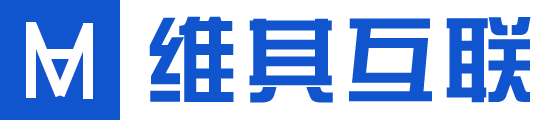嗨,小伴们,大家好呀!我们继续分享 Excel 中双击鼠标的一些神操作!在上一篇文章中,我们主要介绍了【与单元格有关的双击操作】和【与定位有关的双击操作】,点击这里查看。今天这篇文章,主要与大家分享,双击【在透视表中】和【在图表中】的神奇功能!下面就跟我一起来瞧瞧吧!1、与透视表相关的双击功能透视表,是大家平时使用最多的功能之一。这里有两个非常好用的双击功能,给大家介绍下。▋01 双击显示明细数据如下图:需要查看 2024 年度的借方金额的明细数据。我们只需要双击【B5】单元格中的数字,就会单独新建一张工作表,以显示 2024 年度的借方金额明细数据。非常方便!▋02 双击插入计算项或计算字段如下图:需要在透视表中插入一列,计算借方与贷方的差额。依次点击【数据透视表分析】-【字段、项目和集】-【计算字段】。打开【插入计算字段】对话框。正常操作是:❶ 先将【名称】修改为:差额。❷ 在【公式】文本框中,删除 0。
Excel 图表中双击鼠标的功能介绍
2024-04-03 16:48:14来源: IT之家
赞
你的鼓励是对作者的最大支持
- 摩托罗拉 Edge 50 Pro 手机发布:骁龙 7 Gen 3 处理器,全球首发彩…2024-04-03 16:34:23
- 铁威马推出 D4-320 四盘位硬盘柜:10Gbps 传输速度,799 元2024-04-03 16:52:12
- 央行宣布取消自用汽车贷款最高比例限制,可由金融机构自主确定2024-04-03 17:00:22
- 日本 Rapidus 目标今年底开始向晶圆厂交付设备,明年 4 月启动试产2024-04-03 17:06:28
- OPPO A3 Pro 手机高清渲染图曝光:6.7 英寸曲面屏,后置圆环双摄2024-04-03 17:06:57
- 保时捷召回 7 辆进口 Panamera 汽车,将为用户免费更换右前车轮支架2024-04-03 16:51:08
- GDC2024:兴奋与忧虑并存2024-04-03 17:17:00
- 樱花拍摄技巧,这几种实用技巧让你的樱花照片更耐看2024-04-03 17:27:00
- Excel 数据清洗的函数介绍2024-04-03 17:37:01
- 英国将为数万名糖尿病患者植入“人工胰腺”2024-04-03 17:39:22